네이버 폼을 사용해서 설문조사 만들기 방법
IT 인터넷 | 2025년 11월 28일 14시 28분
고객 설문조사를 하거나 회사 직원들 상대로 설문조사를 해야될 경우 한글, 워드와 같은 프로그램으로 설문조사폼을 별도로 만들지 않아도 네이버에서는 자체적으로 폼을 활용해서 설문조사를 만들 수 있다.
만들어진 설문조사를 카카오톡, 메일 등으로 전송할 수 있으며 url 주소만 복사해서 공유할 수도 있다. 또한 만들어진 설문조사 폼을 프린터로 출력할 수 있기 때문에 잘만 사용하면 편리하게 업무를 볼 수 있다.
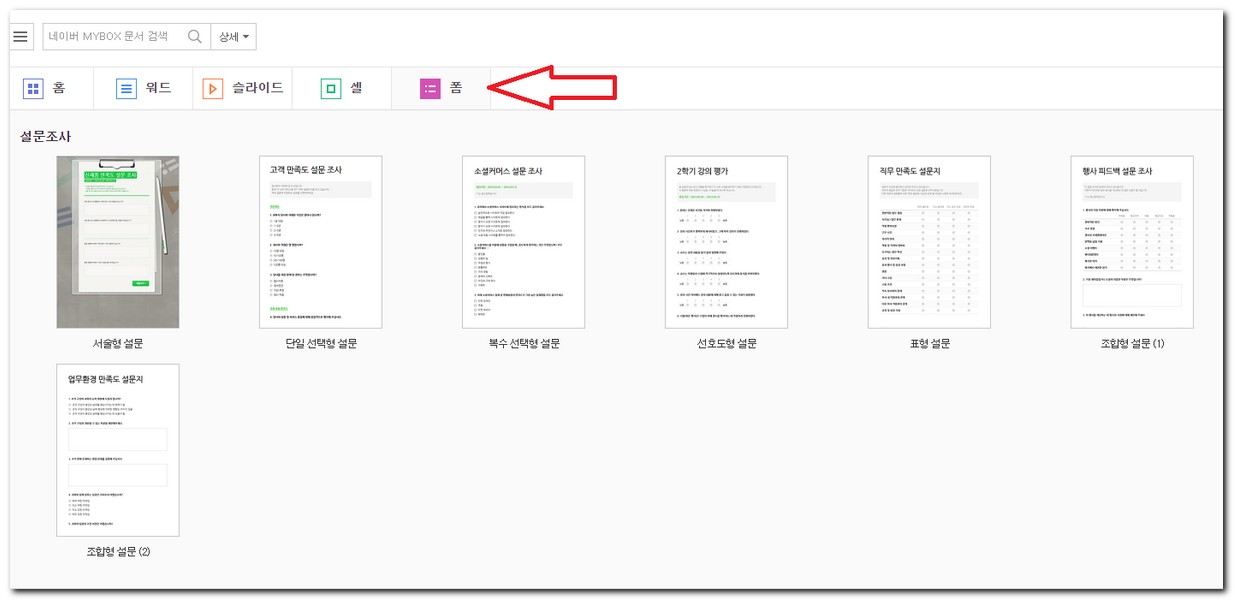 화면에 "폼" 카테고리를 선택한다.
설문조사 예제양식이 몇가지 보인다. 설문조사 폼을 직접 만들 수도 있지만 기본적으로 제공되는 설문조사 양식을 활용해서 본인에게 맞춰서 수정후 발송해도 된다.
화면에 "폼" 카테고리를 선택한다.
설문조사 예제양식이 몇가지 보인다. 설문조사 폼을 직접 만들 수도 있지만 기본적으로 제공되는 설문조사 양식을 활용해서 본인에게 맞춰서 수정후 발송해도 된다.
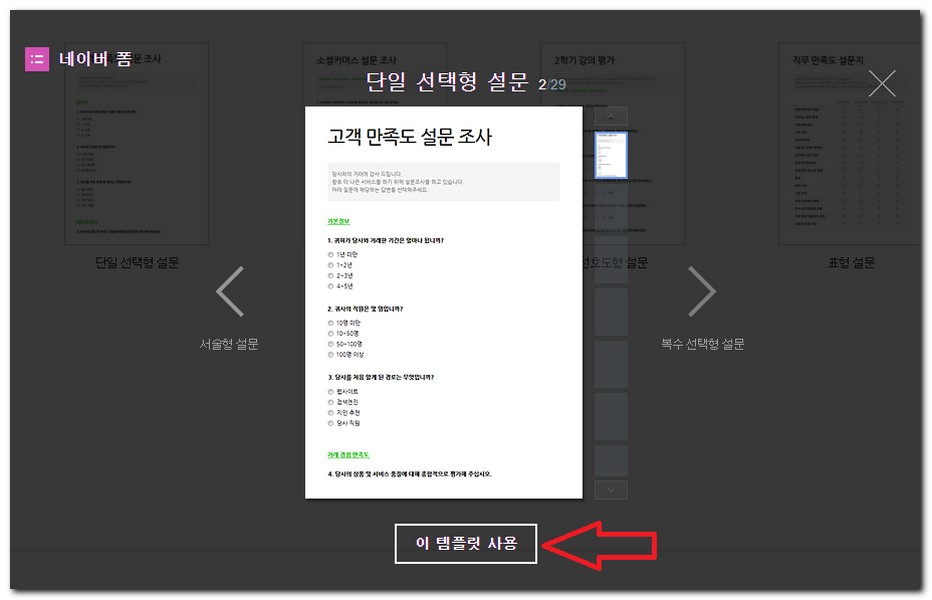 설문조사 예제를 하나 선택한 후 "이 템플릿 사용"을 선택해서 설문조사 편집을 진행한다.
기본적으로 틀이 짜여져 있기 때문에 이 틀에 맞춰서 설문조사를 만들수 있게 된다. 편집할 수 있는 부분은 설문조사 안에 들어가는 문장이나 질문, 설명, 그리고 각 질문별로 사진 같은것을 넣을 수 있다.
단일 선택형인지를 답변을 기준으로 페이지 이동이 되는지, 퀴즈 모드인지 등을 설정할 수 있다.
설문조사 예제를 하나 선택한 후 "이 템플릿 사용"을 선택해서 설문조사 편집을 진행한다.
기본적으로 틀이 짜여져 있기 때문에 이 틀에 맞춰서 설문조사를 만들수 있게 된다. 편집할 수 있는 부분은 설문조사 안에 들어가는 문장이나 질문, 설명, 그리고 각 질문별로 사진 같은것을 넣을 수 있다.
단일 선택형인지를 답변을 기준으로 페이지 이동이 되는지, 퀴즈 모드인지 등을 설정할 수 있다.
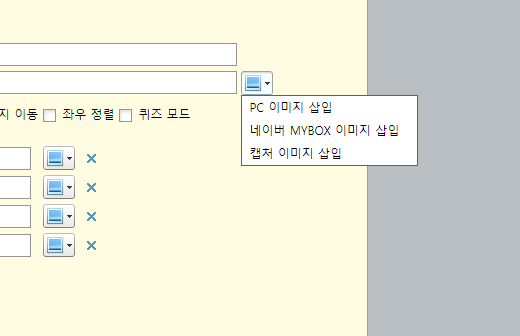 이미지 모양의 아이콘을 선택하게 되면 PC 이미지 삽입, 네이버 MYBOX 이미지 삽입, 캡처 이미지 삽입 중에 하나를 선택해서 이미지도 넣을 수 있다.
이미지 모양의 아이콘을 선택하게 되면 PC 이미지 삽입, 네이버 MYBOX 이미지 삽입, 캡처 이미지 삽입 중에 하나를 선택해서 이미지도 넣을 수 있다.
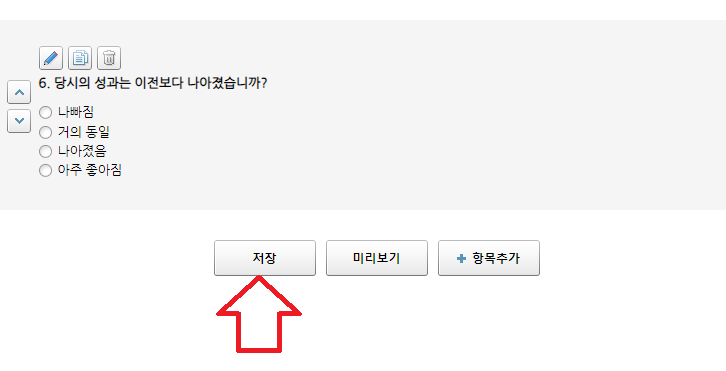 설문조사 양식을 모두 작성하였다면 맨 아래쪽으로 화면을 이동해서 "저장" 버튼을 선택한다.
설문조사 양식을 모두 작성하였다면 맨 아래쪽으로 화면을 이동해서 "저장" 버튼을 선택한다.
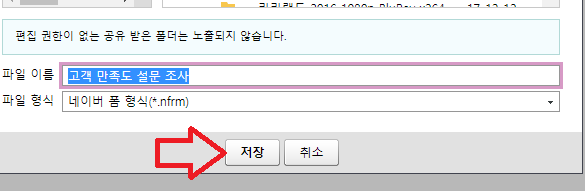 네이버 mybox에 파일을 저장하게 되는데, 파일 형식은 네이버 폼 형식(nfrm)으로 저장하면 된다.
저장이 완료된 설문조사 양식을 외부로 폼 보내기를 할 수 있다.
네이버 mybox에 파일을 저장하게 되는데, 파일 형식은 네이버 폼 형식(nfrm)으로 저장하면 된다.
저장이 완료된 설문조사 양식을 외부로 폼 보내기를 할 수 있다.
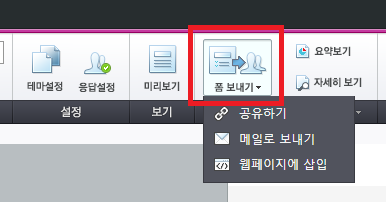 상단 폼 보내기 -> 공유하기, 메일로 보내기, 웹페이지에 삽입 중 3가지를 선택해서 내보내도록 한다.
상단 폼 보내기 -> 공유하기, 메일로 보내기, 웹페이지에 삽입 중 3가지를 선택해서 내보내도록 한다.
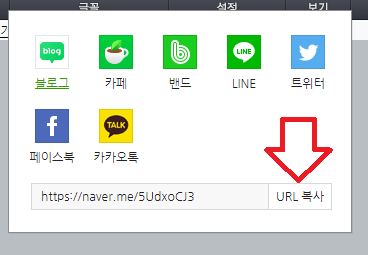 공유하기 -> URL 복사를 선택한다.
카카오톡으로 설문조사를 발송해보도록 한다.
공유하기 -> URL 복사를 선택한다.
카카오톡으로 설문조사를 발송해보도록 한다.
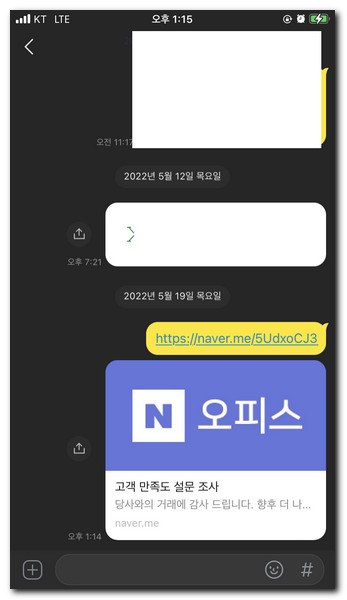 카카오톡에서 네이버 오피스에서 만들어진 설문조사에 대한 내용을 받게 된다.
카카오톡에서 네이버 오피스에서 만들어진 설문조사에 대한 내용을 받게 된다.
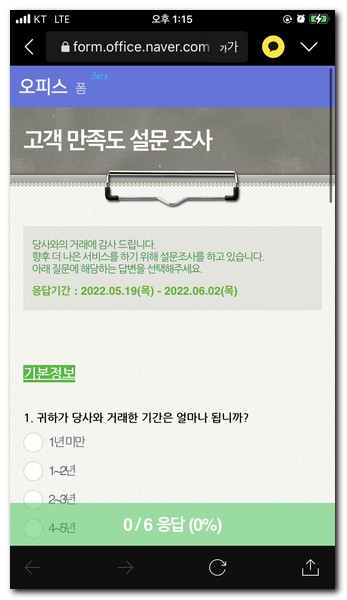 카톡에서 받은 메시지를 선택하게 되면 설문조사를 본격적으로 할 수 있게 된다.
카톡에서 받은 메시지를 선택하게 되면 설문조사를 본격적으로 할 수 있게 된다.
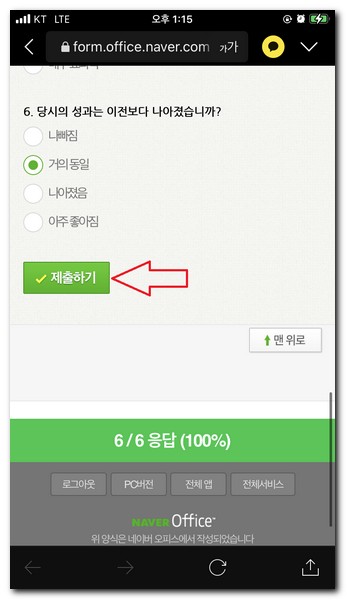 모든 설문조사 내용을 작성을 완료하였다면, 제출하기 버튼을 선택한다.
설문조사를 작성한 사용자가 문서를 제출하였다면, 관리자(설문조사 만든 사람)는 응답결과에 대해서 확인할 수 있다.
모든 설문조사 내용을 작성을 완료하였다면, 제출하기 버튼을 선택한다.
설문조사를 작성한 사용자가 문서를 제출하였다면, 관리자(설문조사 만든 사람)는 응답결과에 대해서 확인할 수 있다.
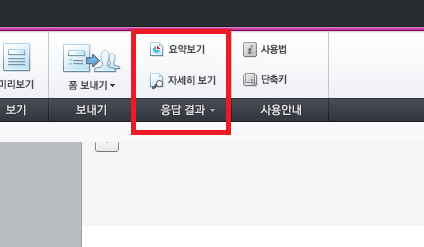 네이버 오피스 폼에서 상단 메뉴 -> 응답 결과 -> 요약하기 선택
네이버 오피스 폼에서 상단 메뉴 -> 응답 결과 -> 요약하기 선택
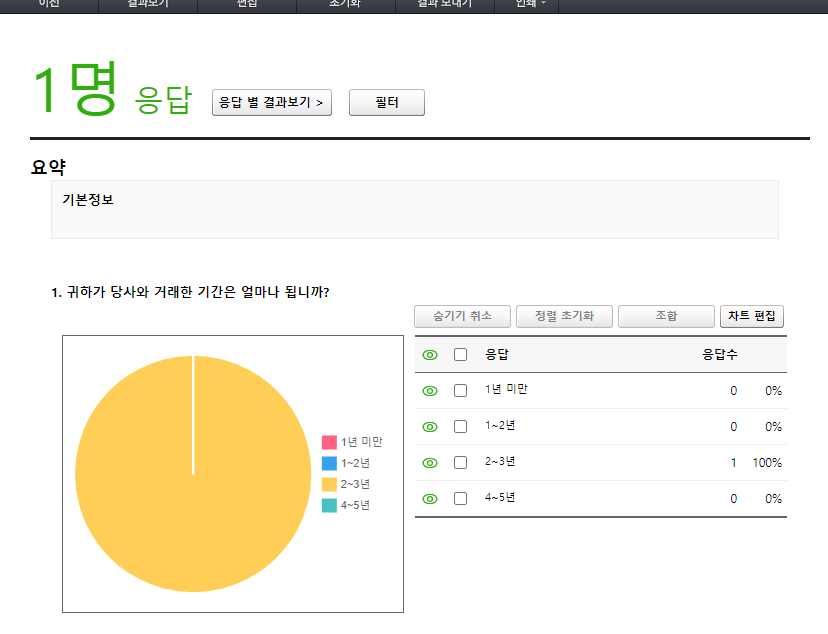 총 몇명이 응답하였는지 요약해서 간단히 확인할 수 있다.
자세히 보기를 하게 된다면 보다 세부적인 내용으로 설문조사 결과에 대해서 확인할 수 있다.
네이버 오피스 폼에서는 무료로 설문조사를 작성할 수 있는 폼 예제를 제공해준다. 이부분이 생각보다 많이 활용되고 있으며 가치가 높다.
네이버와 함께 구글도 설문조사 서비스를 하고 있기 때문에 네이버와 구글 중 본인에게 맞는 설문조사 사이트를 이용해서 사용하면 될 것이다.
총 몇명이 응답하였는지 요약해서 간단히 확인할 수 있다.
자세히 보기를 하게 된다면 보다 세부적인 내용으로 설문조사 결과에 대해서 확인할 수 있다.
네이버 오피스 폼에서는 무료로 설문조사를 작성할 수 있는 폼 예제를 제공해준다. 이부분이 생각보다 많이 활용되고 있으며 가치가 높다.
네이버와 함께 구글도 설문조사 서비스를 하고 있기 때문에 네이버와 구글 중 본인에게 맞는 설문조사 사이트를 이용해서 사용하면 될 것이다.
네이버 설문조사 만들기 사이트 사용법
네이버 회원 가입이 되어 있다면 무료로 설문조사 폼을 활용해서 설문조사 만들기를 할 수 있다. 우선 네이버 오피스 홈페이지로 접속한다.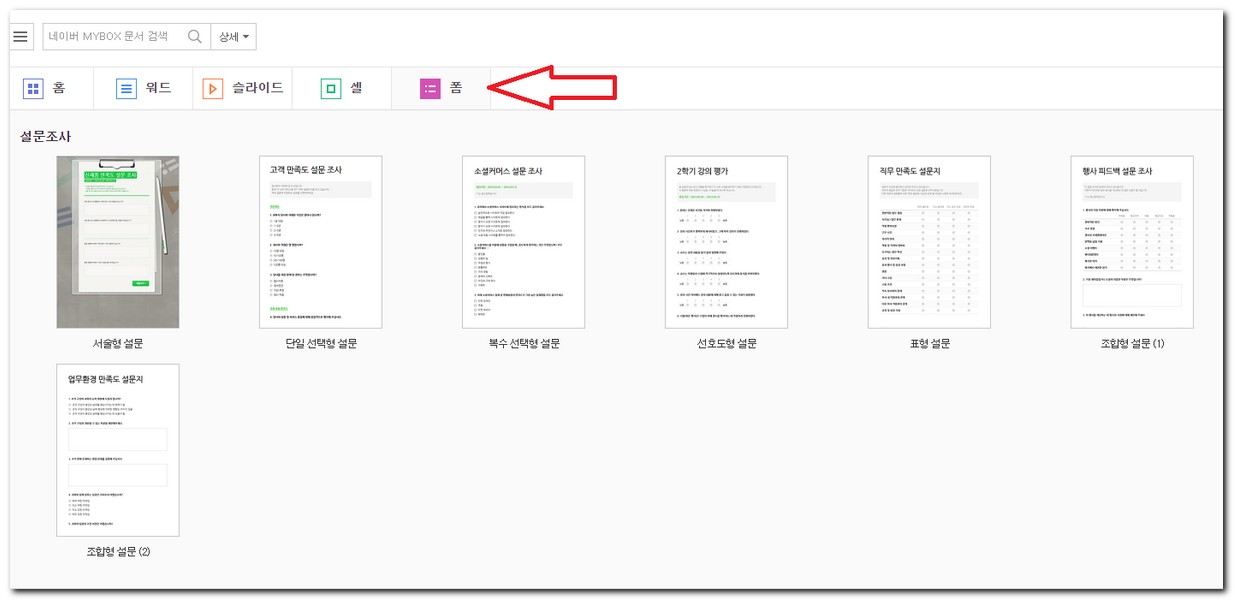 화면에 "폼" 카테고리를 선택한다.
설문조사 예제양식이 몇가지 보인다. 설문조사 폼을 직접 만들 수도 있지만 기본적으로 제공되는 설문조사 양식을 활용해서 본인에게 맞춰서 수정후 발송해도 된다.
화면에 "폼" 카테고리를 선택한다.
설문조사 예제양식이 몇가지 보인다. 설문조사 폼을 직접 만들 수도 있지만 기본적으로 제공되는 설문조사 양식을 활용해서 본인에게 맞춰서 수정후 발송해도 된다.
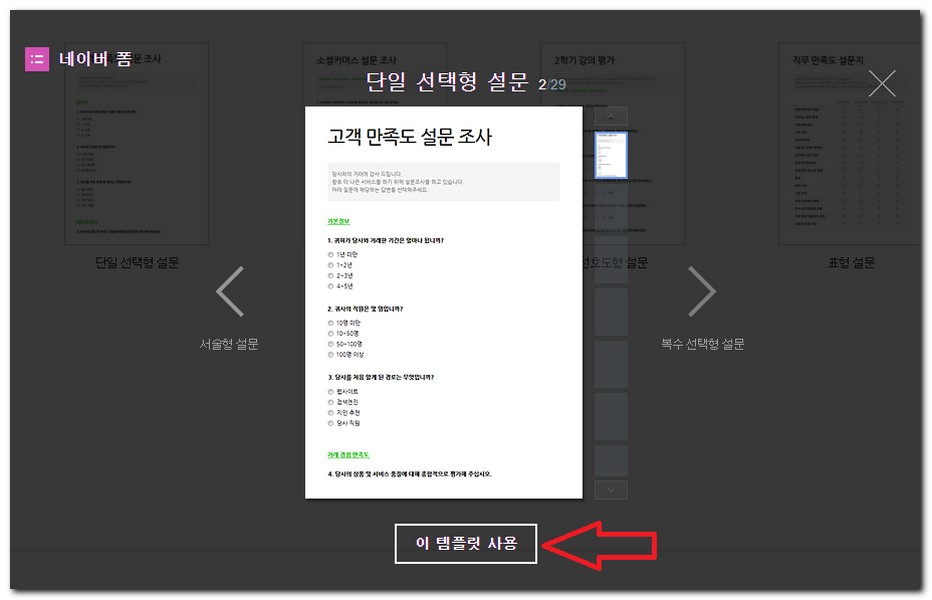 설문조사 예제를 하나 선택한 후 "이 템플릿 사용"을 선택해서 설문조사 편집을 진행한다.
기본적으로 틀이 짜여져 있기 때문에 이 틀에 맞춰서 설문조사를 만들수 있게 된다. 편집할 수 있는 부분은 설문조사 안에 들어가는 문장이나 질문, 설명, 그리고 각 질문별로 사진 같은것을 넣을 수 있다.
단일 선택형인지를 답변을 기준으로 페이지 이동이 되는지, 퀴즈 모드인지 등을 설정할 수 있다.
설문조사 예제를 하나 선택한 후 "이 템플릿 사용"을 선택해서 설문조사 편집을 진행한다.
기본적으로 틀이 짜여져 있기 때문에 이 틀에 맞춰서 설문조사를 만들수 있게 된다. 편집할 수 있는 부분은 설문조사 안에 들어가는 문장이나 질문, 설명, 그리고 각 질문별로 사진 같은것을 넣을 수 있다.
단일 선택형인지를 답변을 기준으로 페이지 이동이 되는지, 퀴즈 모드인지 등을 설정할 수 있다.
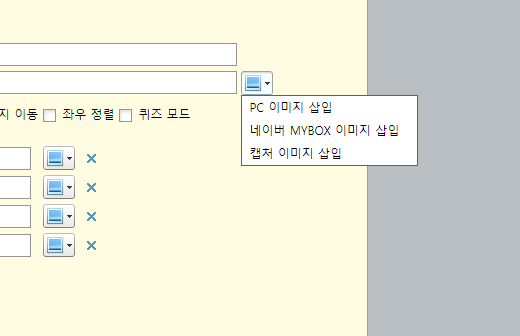 이미지 모양의 아이콘을 선택하게 되면 PC 이미지 삽입, 네이버 MYBOX 이미지 삽입, 캡처 이미지 삽입 중에 하나를 선택해서 이미지도 넣을 수 있다.
이미지 모양의 아이콘을 선택하게 되면 PC 이미지 삽입, 네이버 MYBOX 이미지 삽입, 캡처 이미지 삽입 중에 하나를 선택해서 이미지도 넣을 수 있다.
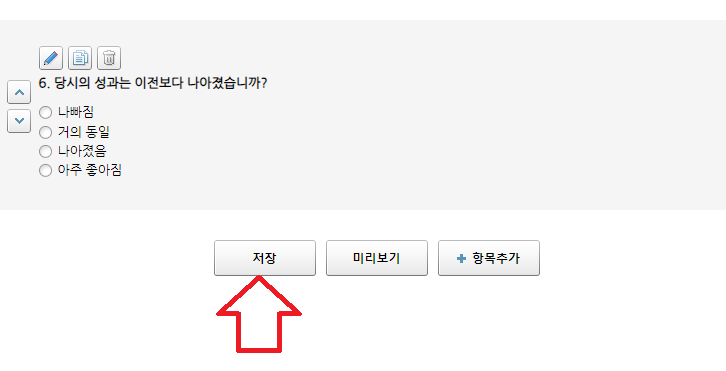 설문조사 양식을 모두 작성하였다면 맨 아래쪽으로 화면을 이동해서 "저장" 버튼을 선택한다.
설문조사 양식을 모두 작성하였다면 맨 아래쪽으로 화면을 이동해서 "저장" 버튼을 선택한다.
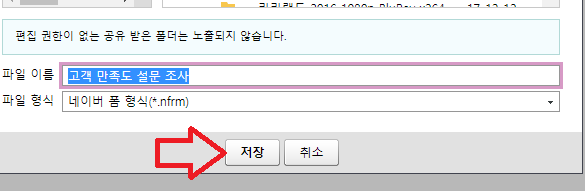 네이버 mybox에 파일을 저장하게 되는데, 파일 형식은 네이버 폼 형식(nfrm)으로 저장하면 된다.
저장이 완료된 설문조사 양식을 외부로 폼 보내기를 할 수 있다.
네이버 mybox에 파일을 저장하게 되는데, 파일 형식은 네이버 폼 형식(nfrm)으로 저장하면 된다.
저장이 완료된 설문조사 양식을 외부로 폼 보내기를 할 수 있다.
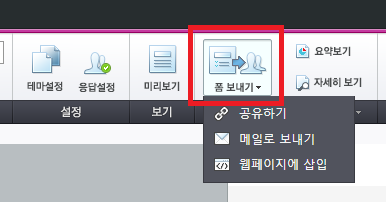 상단 폼 보내기 -> 공유하기, 메일로 보내기, 웹페이지에 삽입 중 3가지를 선택해서 내보내도록 한다.
상단 폼 보내기 -> 공유하기, 메일로 보내기, 웹페이지에 삽입 중 3가지를 선택해서 내보내도록 한다.
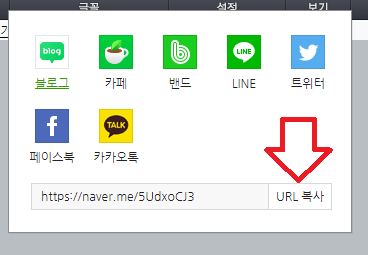 공유하기 -> URL 복사를 선택한다.
카카오톡으로 설문조사를 발송해보도록 한다.
공유하기 -> URL 복사를 선택한다.
카카오톡으로 설문조사를 발송해보도록 한다.
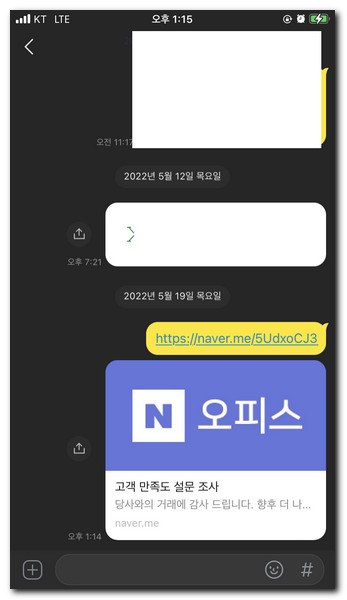 카카오톡에서 네이버 오피스에서 만들어진 설문조사에 대한 내용을 받게 된다.
카카오톡에서 네이버 오피스에서 만들어진 설문조사에 대한 내용을 받게 된다.
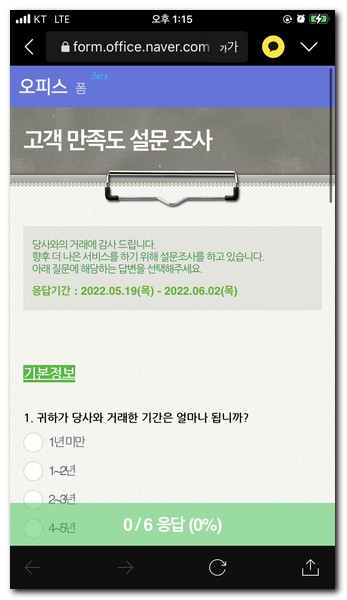 카톡에서 받은 메시지를 선택하게 되면 설문조사를 본격적으로 할 수 있게 된다.
카톡에서 받은 메시지를 선택하게 되면 설문조사를 본격적으로 할 수 있게 된다.
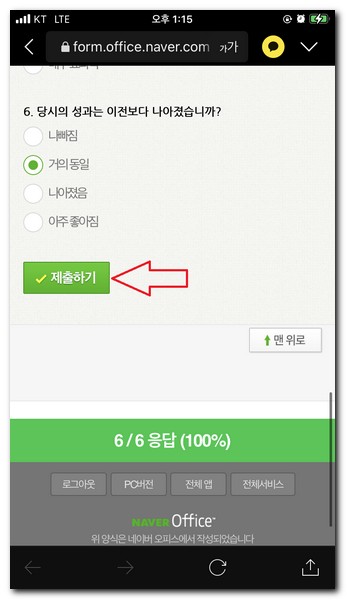 모든 설문조사 내용을 작성을 완료하였다면, 제출하기 버튼을 선택한다.
설문조사를 작성한 사용자가 문서를 제출하였다면, 관리자(설문조사 만든 사람)는 응답결과에 대해서 확인할 수 있다.
모든 설문조사 내용을 작성을 완료하였다면, 제출하기 버튼을 선택한다.
설문조사를 작성한 사용자가 문서를 제출하였다면, 관리자(설문조사 만든 사람)는 응답결과에 대해서 확인할 수 있다.
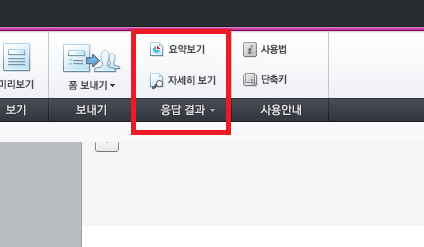 네이버 오피스 폼에서 상단 메뉴 -> 응답 결과 -> 요약하기 선택
네이버 오피스 폼에서 상단 메뉴 -> 응답 결과 -> 요약하기 선택
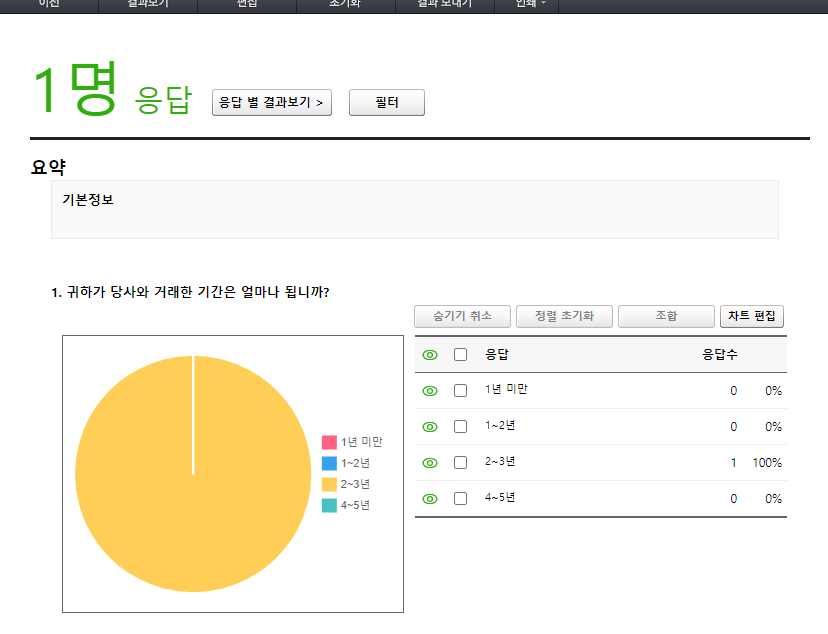 총 몇명이 응답하였는지 요약해서 간단히 확인할 수 있다.
자세히 보기를 하게 된다면 보다 세부적인 내용으로 설문조사 결과에 대해서 확인할 수 있다.
네이버 오피스 폼에서는 무료로 설문조사를 작성할 수 있는 폼 예제를 제공해준다. 이부분이 생각보다 많이 활용되고 있으며 가치가 높다.
네이버와 함께 구글도 설문조사 서비스를 하고 있기 때문에 네이버와 구글 중 본인에게 맞는 설문조사 사이트를 이용해서 사용하면 될 것이다.
총 몇명이 응답하였는지 요약해서 간단히 확인할 수 있다.
자세히 보기를 하게 된다면 보다 세부적인 내용으로 설문조사 결과에 대해서 확인할 수 있다.
네이버 오피스 폼에서는 무료로 설문조사를 작성할 수 있는 폼 예제를 제공해준다. 이부분이 생각보다 많이 활용되고 있으며 가치가 높다.
네이버와 함께 구글도 설문조사 서비스를 하고 있기 때문에 네이버와 구글 중 본인에게 맞는 설문조사 사이트를 이용해서 사용하면 될 것이다.